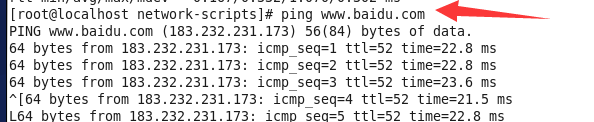Linux(四)橋接設定靜態IP
阿新 • • 發佈:2019-02-18
VMware三種網路配置方式
1. Bridged橋接模式(推薦):
VMWare虛擬出來的作業系統就像是區域網中的一臺獨立的主機,它可以訪問網內任何一臺機器,你需要手工為虛擬系統配置IP地址、子網掩碼,而且還要和宿主機器處於同一網段,這樣虛擬系統才能和宿主機器進行通訊,虛擬系統和宿主機器的關係,就像連線在同一個Hub上的兩臺電腦。
2. NAT網路地址轉換模式:
虛擬系統藉助NAT的功能,通過宿主機所在的網路來訪問公網。在這種模式下宿主機成為雙網絡卡主機,同時參與現有的宿主區域網和新建的虛擬區域網,但由於加設了一個虛擬的NAT伺服器,使得虛擬區域網內的虛擬機器在對外訪問時,使用的則是宿主機的IP地址,這樣從外部網路來看,只能看到宿主機,完全看不到新建的虛擬區域網。
3. Host-only主機模式
新建了一個由所有虛擬機器與宿主機所構成的區域網,但該區域網與宿主機本身所處的現有區域網是相互獨立的,如果不做額外路由設定,這兩個區域網之間不會連通,因此新建的區域網可以認為是一個單獨從屬於當前宿主機的私有網路,其成員為當前宿主機和相關的所有虛擬機器。
橋接設定靜態IP
windows下命令檢視網路介面卡ipconfig /all獲取介面卡名稱、ipv4網段、預設閘道器DNS
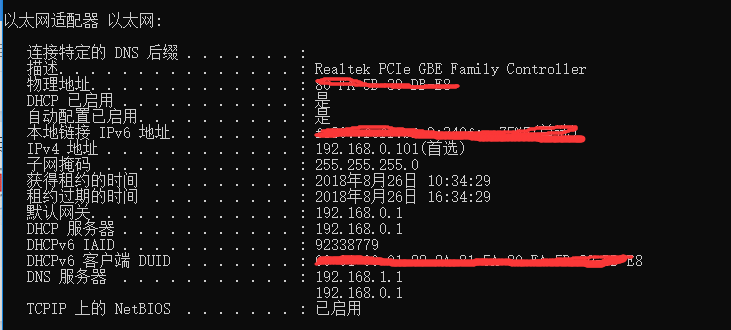
VM設定
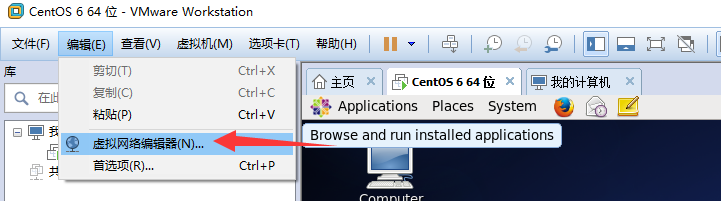
選擇橋接模式,選擇本機使用的網絡卡
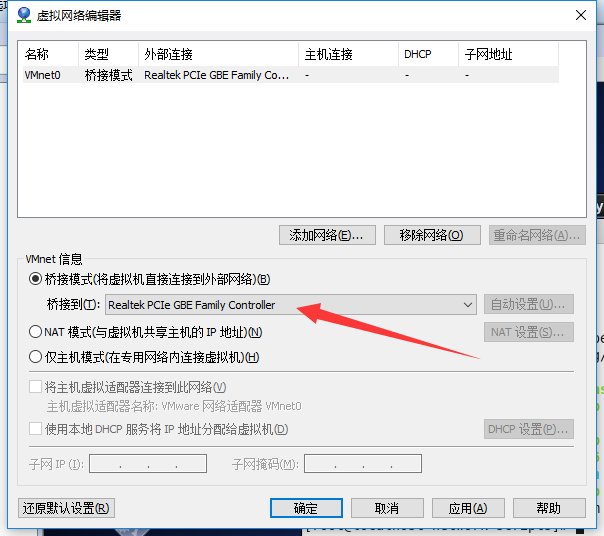
進入linux系統
1. 切換到到root使用者
2. cd /ect/sysconfig/network-scripts 修改網絡卡資訊
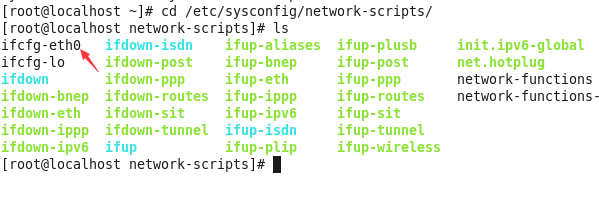
3. 設定網絡卡資訊
TYPE=Ethernet # 網路型別為乙太網
DEVICE=eth0 # 網絡卡裝置名,裝置名一定要跟檔名一致
ONBOOT=yes # 該網絡卡是否隨網路服務啟動
BOOTPROTO=static # 手動分配ip
IPADDR=192.168.0.91 # 該網絡卡ip地址
NETMASK=255.255.255.0 # 子網掩碼
GATEWAY=192.168.0.1 # 閘道器
DNS1=8.8.8.8 # DNS,8.8.8.8為Google提供的免費DNS伺服器的IP地址
HWADDR=00:0c:29:61:73:51 #實體地址注意uuid把他刪除,否則克隆會出問題 UUID=71a8e550-a69e-4e23-9758-
設定完成後儲存,執行service network restart重啟服務。
使用ping命令測試網路。